Sistem operasi windows dilengkapi dengan adanya fitur sleep yang bertujuan untuk mengurangi daya energi ketika komputer atau laptop tidak digunakan pada kondisi komputer masih hidup namun kondisi layar monitor mati atau sering juga disebut dengan mode Stanby. Kondisi ini mungkin sering anda alami ketika meninggalkan komputer atau laptop yang masih hidup selama waktu tertentu, namun ketika akan digunakan kembali, komputer dalam keadaan mati sehingga untuk menghidupkannya anda perlu menekan tombol apapun di keyboard dan selanjutnya monitor akan hidup kembali dengan kondisi yang sama sebelum ditinggalkan. Hal ini terjadi karena adanya fitur mode pada windows yang secara default aktif.
Mode Sleep pada OS windows berfungsi agar komputer atau laptop menggunakan daya rendah ketika tidak sedang digunakan sehingga lebih dapat menghemat daya. Selain itu mode sleep juga berguna untuk memperpanjang usia komponen komputer atau laptop karena komponen perangkat dapat beristirahat akibat daya penuh.
Namun tidak sepenuhnya mode sleep bermanfaat bagi pengguna windows, ada saat dimana kita perlu mencegah komputer atau laptop untuk tidak masuk ke mode sleep, seperti ketika melakukan proses download file yang berukuran besar sehingga membutuhkan waktu yang cukup lama, sedangkan jika komputer atau laptop dalam keadaan mode sleep maka proses download akan terhenti. Tentu sangat mengganggu sekali, untuk itu kita perlu mencegah komputer atau laptop masuk ke mode sleep yaitu dengan cara menonaktifkan mode sleep khususnya di Windows 10, 8 dan 7.
Baca Juga : Cara Mengunci Folder di Windows XP, Vista, 7, 8, 10 Tanpa Software
Cara Mematikan Mode Sleep di Windows 10
Windows 10 adalah sistem operasi windows yang rilis pada 2015 sebagai windows terakhir namun pihaknya akan terus melakukan berbagai update fitur terbaru pada windows 10. Salah satunya fitur Mode Sleep, berikut cara mematikan mode sleep di windows 10.
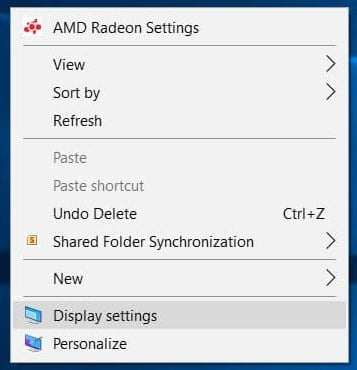
- Klik kanan pada tampilan desktop windows 10, lalu pilih Display Settings.
- Pilih menu Power And Sleep, selanjutnya lakukan pengaturan untuk mematikan fitur sleep pada laptop dan komputer.
- Pada bagian Sleep atur ke Never agar fitur mode sleep tidak aktif secara permanen.
Pada jendela tampilan tersebut terdapat kolom Screen dan Sleep, berikut penjelasannya:
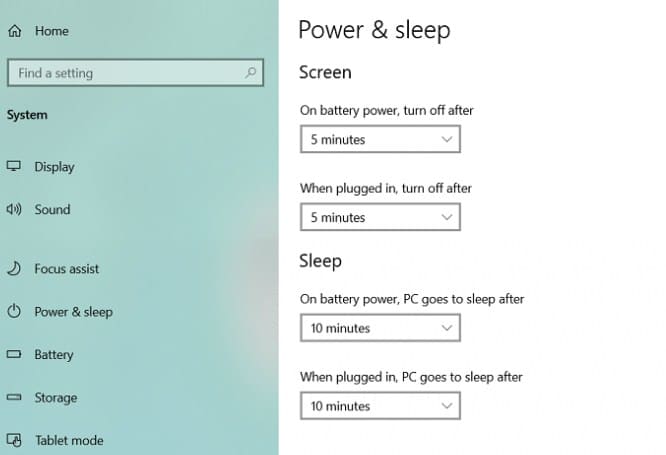
- Screen : Pengaturan jangka waktu monitor akan mati ketika tidak sedang digunakan. Untuk menghidupkan kembali layar dilakukan dengan mengetuk keyboard di tombol apapun agar monitor kembali menyala.
- Sleep : Pengaturan berapa lama kita menonaktifkan fitur mode sleep. Ada dua pilihan yaitu On Battery Power, PC goes to sleep after dan When plugged in, PC goes to sleep after. Agar lebih mudah pilih keduanya dengan ubah menjadi never.
Baca Juga : Cara Mudah Masuk Safe Mode di Windows 7, 8 dan 10
Cara Mematikan Mode Sleep di Windows 8
Windows 8 merupakan pengembangan versi windows terbaru setelah windows 7 yang rilis ditahun 2012 dengan memberikan berbagai fitur tambahan dengan beberapa perbaikan yang membuat sistem operasi ini semakin mudah. Salah satunya seperti fitur mode sleep. Berikut ini cara menonaktifkan fitur sleep mode pada windows 8.
Cara 1.
- Buka Control Panel
- Lalu masuk menu Hardware And Sounds
- Selanjtunya pilih Power Options dan pilih Change Plan Settings
- Setelah itu pada Put Computer To Sleep After atur menjadi Never
- Selanjutnya klik Save Change untuk menyimpan pengaturan.
Cara 2.
- Buka dialog RUN dengan dengan klik tombol win + R
- Lalu ketikkan powercfg.cpl lalu Enter
- Pilih opsi Change Plan Settings
- Setelah itu pada Put Computer To Sleep After atur menjadi Never
- Selanjutnya klik Save Change untuk menyimpan pengaturan.
Baca Juga : Cara Membuat WiFi Hotspot Dengan CMD di Windows 7, 8, dan 10
Cara Mematikan Mode Sleep di Windows 7
Windows 7 merupakan sistem operasi yang rilis ditahun 2009 namun sampai saat ini masih banyak dipakai. Windows 7 dianggap balanced dari segi desain interface dan tampilannya. Berikut cara menonaktifkan menonaktifkanmode sleep di windows 7, yaitu:
- Buka Control Panel
- Pilih Hardware And Sounds
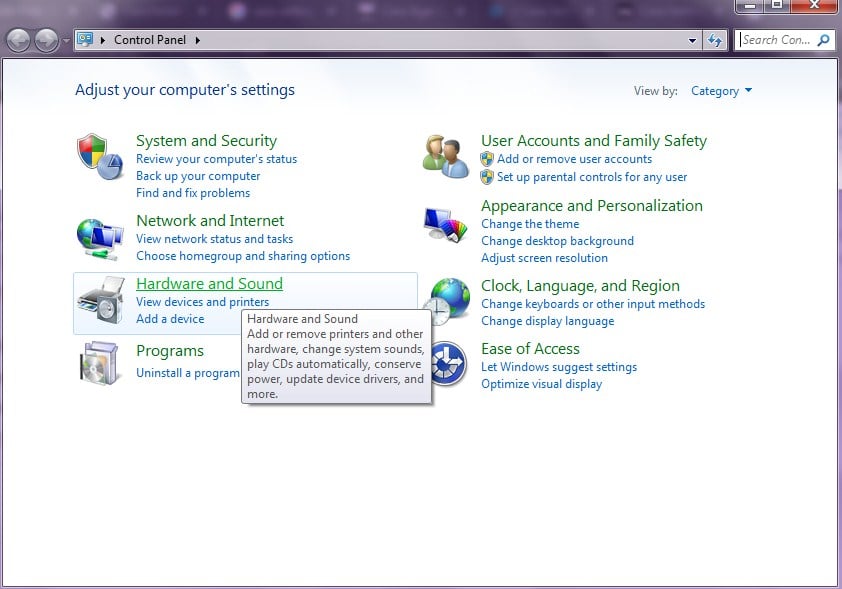
- Pada menu Power Options
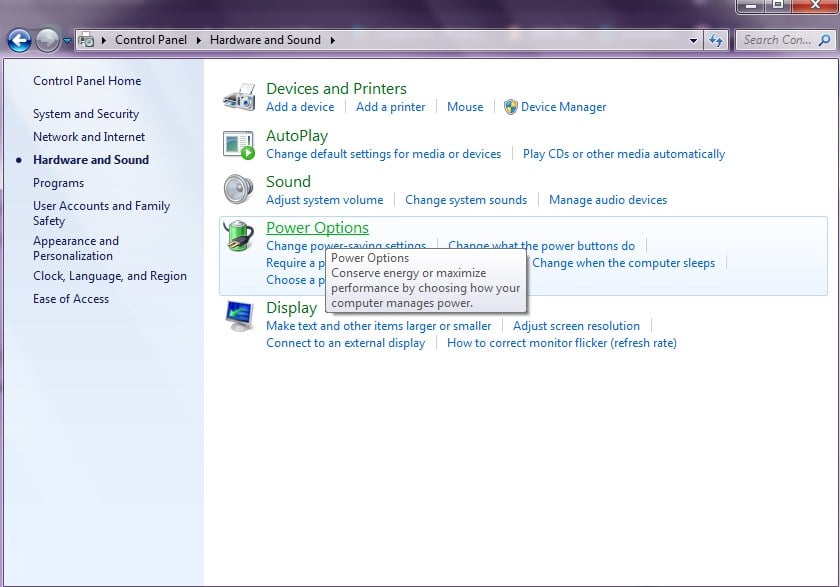
- Pilih Change Plan Settings
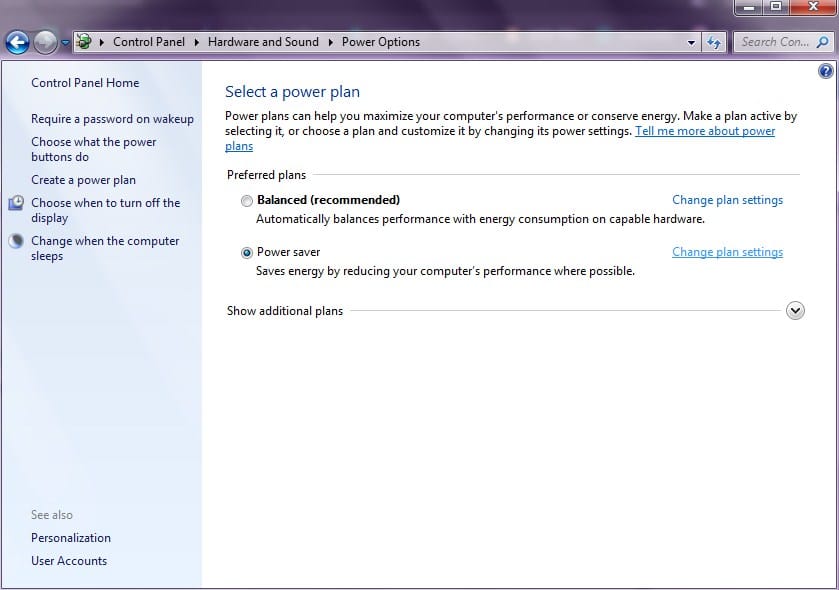
- Lalu pada perintah Put Computer To Sleep ubah menjadi Never.
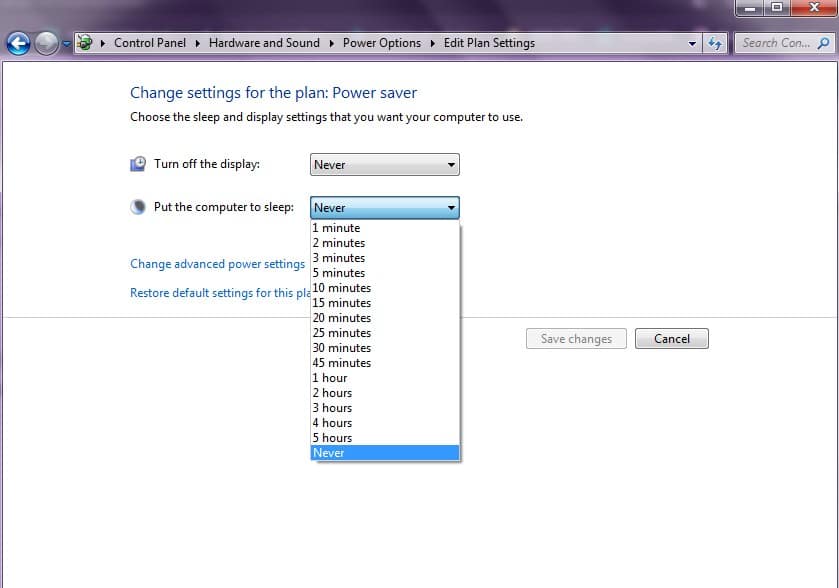
- Save Changes untuk menyimpan pengaturan.
Baca Juga : Cara Menggunakan System Restore di Windows 7, 8, dan Windows 10
Dengan melakukan pengaturan diatas, maka monitor komputer anda akan tetap menyala meskipun sedang ditinggalkan oleh anda atau sedang tidak digunakan dalam beberapa waktu. Meskipun sebenarnya mode sleep sangat bermanfaat untuk membuat perangkat komputer atau laptop anda menjadi lebih hemat daya dan memperpanjang usia komponen perangkat.
Itulah informasi yang diberikan tentang Cara Mematikan Mode Sleep di Windows 10, 8 dan 7 pada Komputer dan Laptop Mudah . Semoga informasi yang diberikan bermanfaat.





